כיצד להרחיב את שטח הכונן C במערכת ההפעלה של Windows בכל מחשב.?
Windows / / August 05, 2021
האם קורה לך אי פעם שאתה רוצה להתקין את המשחק המועדף עליך אך לגלות שזיכרון ה- C: / כונן שלך כבר מוצה... כולנו מתמודדים עם נושא אחד זה בין אם אנו משתמשים בסמארטפון או במחשב אישי. חוסר זמינות של שטח אחסון תמיד היה בעיה. בשלב כלשהו של הזמן או אחר, כל משתמש נוטה להתמודד עם בעיה זו. ישנם מספר רב של יישומים מתקדמים שהם חובה להשתמש עבור רבים. מטבע הדברים, הדבר יביא למקום פנוי בדיסק הקשיח. אז הנה שאלה נפוצה שמכה בתודעה. האם ניתן להרחיב את אחסון המכשיר.? במדריך זה נדון כיצד להרחיב את שטח הכונן C במערכת ההפעלה של Windows.
בעיקרון, נשתמש בכלי ניהול הדיסקים המקורי של Windows ונקח מעט מקום מכונן D: / של המכשיר. זכור כי אם אנו מכוונים להרחיב את קיבולת כונן C, עלינו להקצות את האחסון מכונן ה- D הקרוב ביותר. אם יש לך מחיצות מקוריות יותר כמו E: / או F: / כונן, אז אתה לא יכול להשתמש באחסון מכוננים אלה כדי להרחיב את שטח הכונן C במחשב שלך.

קָשׁוּר | שיטות שונות לעדכון ידני של מערכת ההפעלה של Windows בכל מחשב
הוסבר על ניהול הדיסקים
לפני שנכנס לשלבי המדריך, בואו נדע מעט על מערכת ניהול הדיסקים עבור מערכת ההפעלה Windows. זהו כלי מובנה למערכת שבו אתה יכול להשתמש בכדי לבצע שינויים שונים בכונני הדיסק הקשיח. בשינויים אנו מתכוונים להגדיר כונן חדש, להרחיב או לכווץ את נפח האחסון של הכונן הקיים. כמו כן, אנו יכולים לשנות או להקצות את האלף-בית של הכוננים.
לפי המדריך שלנו, אנו נתמקד בהרחבת האחסון של כונן אחד, המחיצה הראשית C. עיין במדריך למטה.
תבדוק את זה | כיצד להשתמש בניקוי דיסק במיקרוסופט Windows 10
כיצד להרחיב את שטח הכונן C במערכת ההפעלה של Windows.?
עכשיו, בואו נצלול היישר למדריך ונראה כיצד נוכל להגדיל את המקום בכונן C במחשבים / מחשבים ניידים שלנו.
לפני תחילת העבודה אני ממליץ לך לקחת גיבוי מלא של הנתונים שלך מכונן D: /. במקרה שתרצה להרחיב את זיכרון ה- C: / כונן חשוב לקחת גיבוי.
כתב ויתור
GetDroidTips לא תהיה אחראית לכל בעיה מקרית של תוכנה או חומרה במחשב / המחשב הנייד שלך אם תבחר לבצע את המדריך הזה. שנה את המכשיר שלך על אחריותך בלבד.
- עבור לכפתור התחל של Windows> לחץ לחיצה ימנית> בחר ניהול דיסק
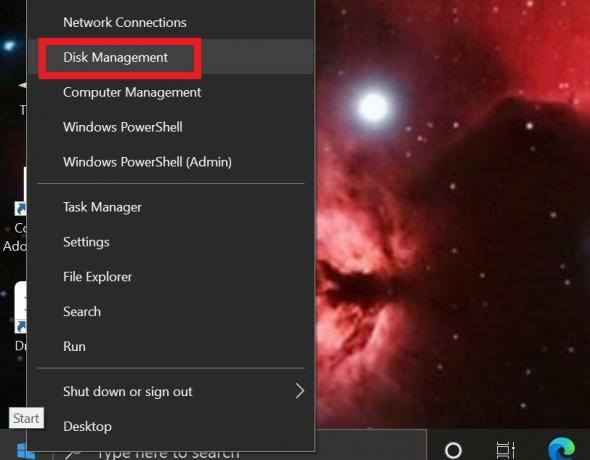
- בלחיצה ימנית על הכונן D: / כונן> בחר מחק נפח
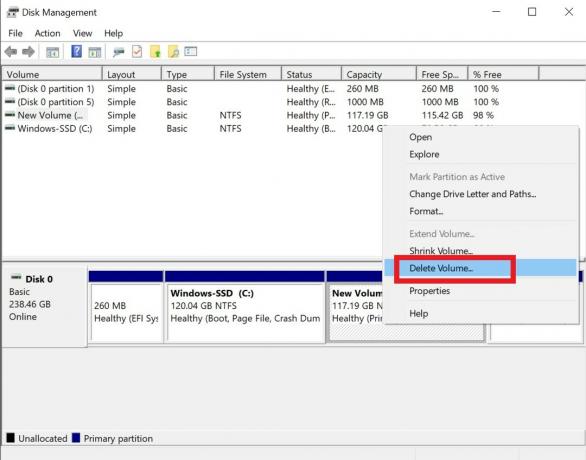
- השלב שלעיל יפרמט את הכונן D: / לחלוטין. (שוב אני מזכיר לך לקחת גיבוי של כונן D.)
- עכשיו עבור לכונן C. לחץ לחיצה ימנית> בחר הרחב את עוצמת הקול

- ה הרחב את אשף עוצמת הקול יפתח כעת.
- נְקִישָׁה הַבָּא לאשר ו סיים להשלמת התהליך.
אז זהו זה. כעת קיבולת האחסון C: כונן אמורה לגדול לאחר שתסיים את כל התהליכים. עכשיו אתה יודע כיצד להרחיב את שטח הכונן C במחשב / מחשב נייד של מערכת ההפעלה Windows. אנו מקווים שמצאתם את המדריך שימושי. הקפד לבדוק גם את המדריכים האינפורמטיביים האחרים שלנו במערכת ההפעלה Windows.
אולי גם תאהב,
- כיצד לבצע התקנה נקייה של Windows 10 בכל מחשב נייד או מחשב נייד
- כיצד לדלג על לוח הזמנים של מערכת ההפעלה של Windows בכל מחשב
- מהו הכלי Microsoft Update Assistant? כיצד להשתמש בו להתקנת העדכונים האחרונים של מערכת ההפעלה של Windows.?
סווייאם הוא בלוגר טק מקצועי בעל תואר שני ביישומי מחשב ובעל ניסיון בפיתוח אנדרואיד. הוא מעריץ נלהב של מערכת ההפעלה אנדרואיד סטוק. מלבד בלוגים טכניים, הוא אוהב גיימינג, לנסוע ולנגן / ללמד גיטרה.


![כיצד להתקין מלאי ROM על Polytron T553 [קובץ פלאש קושחה]](/f/2e2e3e56db9326baaa2d3657987c3b86.jpg?width=288&height=384)
![כיצד להתקין מלאי ROM על אינפיניקס סמארט 3 [קובץ פלאש קושחה]](/f/7380c67d207073ca848cb2a53826831e.jpg?width=288&height=384)